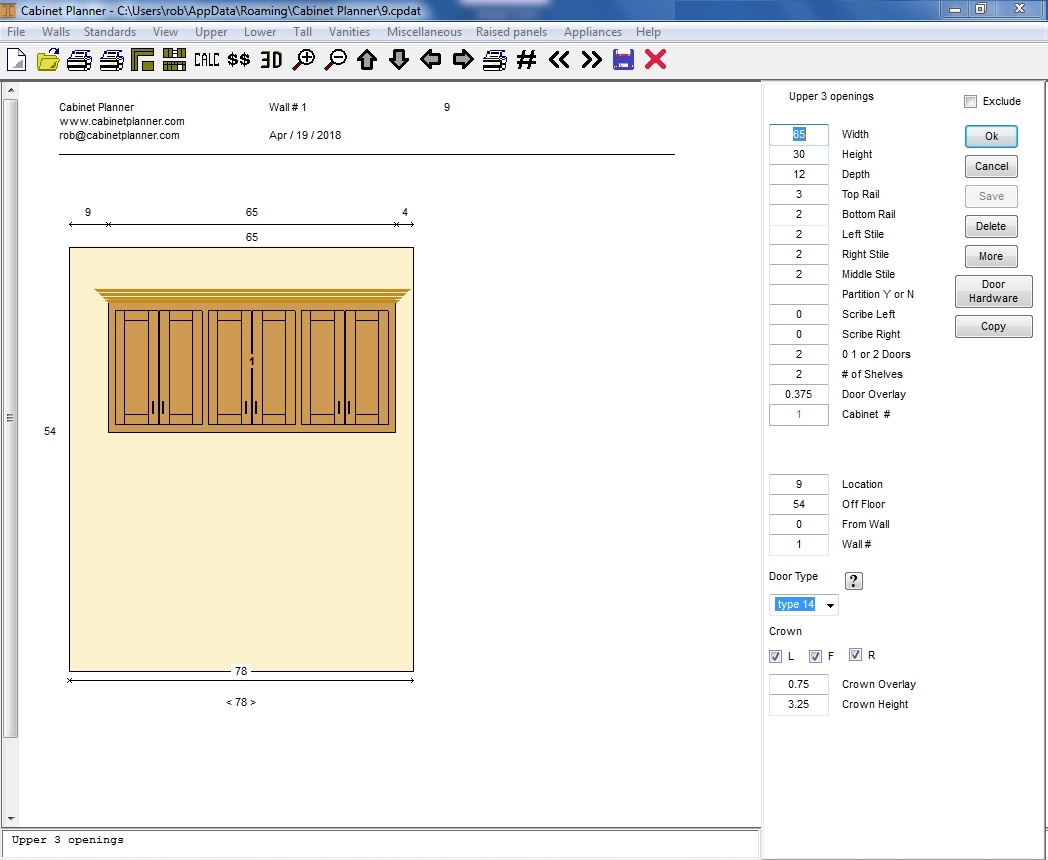Copyright 2005-2024 Cabinet Planner LLC
Una vez que haya creado y guardado un muro, puede agregar, editar o eliminar gabinetes mientras se encuentra en la vista de alzado. Simplemente abra la elevación en la que desea trabajar y seleccione uno de los gabinetes guardados de la lista de la derecha o elija un nuevo gabinete de los menús a lo largo de la parte superior de la ventana. Ingrese sus tamaños y presione el botón OK. Una imagen fantasma del gabinete se dibujará sobre la elevación. A continuación, puede realizar cualquier cambio en la ventana de edición de la derecha, haga clic en el botón Aceptar y se volverá a dibujar el gabinete. Cuando lo tenga como lo necesita, haga clic en el botón Guardar y la elevación se volverá a dibujar con el nuevo gabinete.
Al hacer doble clic con el botón izquierdo en un gabinete en la elevación, se seleccionará para que pueda cambiar su tamaño con el mouse. Cuando lo redimensione con uno de los controladores de arrastre y luego lo suelte, los nuevos tamaños se guardarán y la elevación se volverá a dibujar. Para deseleccionar un gabinete, haga clic con el botón derecho en cualquier lugar del dibujo. Esta función solo funciona cuando la vista de alzado no se ha acercado o eliminado, o se ha redimensionado.
Puede abrir la ventana de edición para cualquier gabinete u objeto en la vista de alzado haciendo doble clic derecho sobre élen el dibujo
También puede colocar gabinetes con la función Click & Drag. haga clic aquí para más información.
Si desea obtener una vista previa del dibujo de la tienda para cualquier gabinete, simplemente cierre la ventana de elevación, abra la ventana de edición para ese gabinete y luego presione el botón OK.
Además, no es necesario cerrar la vista de alzado a menos que necesite ver la ventana de texto que normalmente está en su lugar. Al cambiar a una nueva pared o la vista de plano de planta, el programa cerrará automáticamente la ventana y abrirá una nueva.
El botón Guardar se desactivará hasta que se presione el botón OK. Una vez que se ha presionado el botón OK, se ha calculado la información para ese gabinete y luego se puede guardar.
El botón Eliminar se desactivará para los gabinetes nuevos que aún no se hayan guardado.
Al hacer doble clic con el botón izquierdo en un gabinete en la elevación, se seleccionará para que pueda cambiar su tamaño con el mouse. Cuando lo redimensione con uno de los controladores de arrastre y luego lo suelte, los nuevos tamaños se guardarán y la elevación se volverá a dibujar. Para deseleccionar un gabinete, haga clic con el botón derecho en cualquier lugar del dibujo. Esta función solo funciona cuando la vista de alzado no se ha acercado o eliminado, o se ha redimensionado.
Puede abrir la ventana de edición para cualquier gabinete u objeto en la vista de alzado haciendo doble clic derecho sobre élen el dibujo
También puede colocar gabinetes con la función Click & Drag. haga clic aquí para más información.
Si desea obtener una vista previa del dibujo de la tienda para cualquier gabinete, simplemente cierre la ventana de elevación, abra la ventana de edición para ese gabinete y luego presione el botón OK.
Además, no es necesario cerrar la vista de alzado a menos que necesite ver la ventana de texto que normalmente está en su lugar. Al cambiar a una nueva pared o la vista de plano de planta, el programa cerrará automáticamente la ventana y abrirá una nueva.
El botón Guardar se desactivará hasta que se presione el botón OK. Una vez que se ha presionado el botón OK, se ha calculado la información para ese gabinete y luego se puede guardar.
El botón Eliminar se desactivará para los gabinetes nuevos que aún no se hayan guardado.